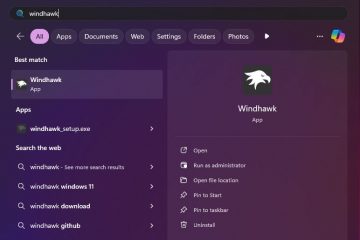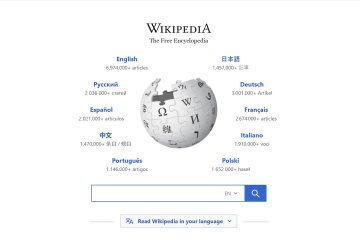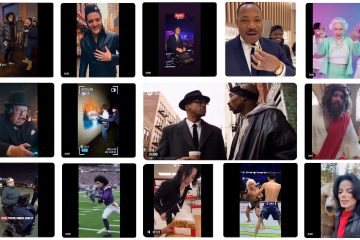Si utiliza scripts de PowerShell para la automatización o administración de Windows, como buscar actualizaciones de Windows, administración de redes, manipulación de datos, etc., ejecutarlos cuando se inicia la computadora es increíblemente útil. En este artículo, le mostraremos dos formas sencillas de ejecutar un script de PowerShell al iniciar Windows. Comencemos.
Nota: antes de continuar, asegúrese de cambiar la política de ejecución de PowerShell a firmada remota o sin restricciones. De lo contrario, es posible que los scripts no se ejecuten debido a restricciones de políticas.
Agregar un script de PowerShell al inicio de Windows
La forma más sencilla de ejecutar un script de PowerShell tan pronto como se inicia la computadora es agregando el script a la carpeta de inicio. Aquí se explica cómo hacerlo.
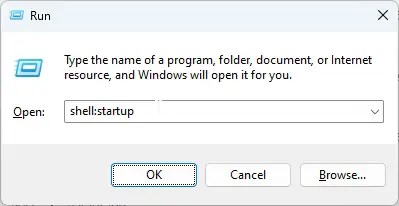
Primero, presione la tecla de Windows + R para abrir el cuadro de diálogo de ejecución. En la ventana de diálogo, ingrese shell:startup y haga clic en Aceptar para abrir la carpeta de inicio de Windows.
En la carpeta de inicio, haga clic con el botón derecho en haga clic y seleccione Nuevo y luego Documento de texto para crear un nuevo archivo de texto. Después de eso, haga doble clic en el archivo de texto para abrirlo en el Bloc de notas.
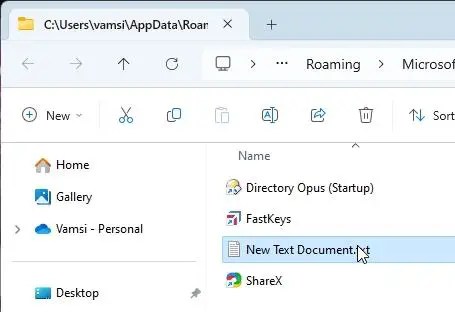
Una vez que se abra, pegue el siguiente comando mientras reemplaza la ruta del ejemplo con la ruta real de su script de PowerShell. Después de eso, presione Ctrl + S para guardar el archivo y luego ciérrelo haciendo clic en el botón X en la barra de título.
powershell”C: \ruta\a\powershell\script.ps1″

Ahora, seleccione el archivo, presione F2 en su teclado, cambie el nombre del archivo de texto a’psstartup.cmd’y presione Enter. Haga clic en Sí en la ventana de confirmación. Puedes cambiar el nombre del archivo al que quieras, solo asegúrate de cambiar la extensión del archivo de .txt a .cmd.
Nota: Si no ve la extensión del archivo, asegúrese de que la configuración del explorador de archivos muestre las extensiones de archivo.
Eso es todo. Cierra la ventana de la carpeta Inicio y listo. A partir de ahora, el script de PowerShell se ejecutará automáticamente al iniciar.
Utilice el Programador de tareas para ejecutar el script de PowerShell cuando se inicie la computadora
Como alternativa, también puede programar la ejecución del script de PowerShell. en el arranque. Este método es particularmente útil si su secuencia de comandos requiere privilegios administrativos.
Primero, haga clic en el logotipo de Windows, busque Programador de tareas en el menú Inicio. y haga clic en el resultado superior para abrir la aplicación Programador de tareas.
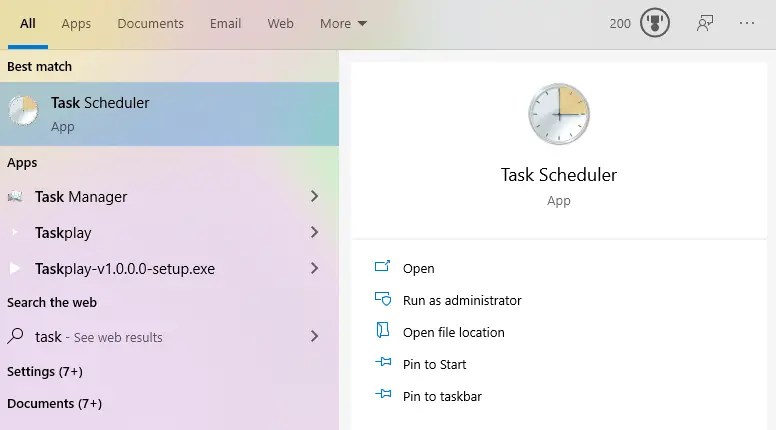
Una vez que se abra, haga clic en la opción Crear tarea básica en la barra lateral derecha.
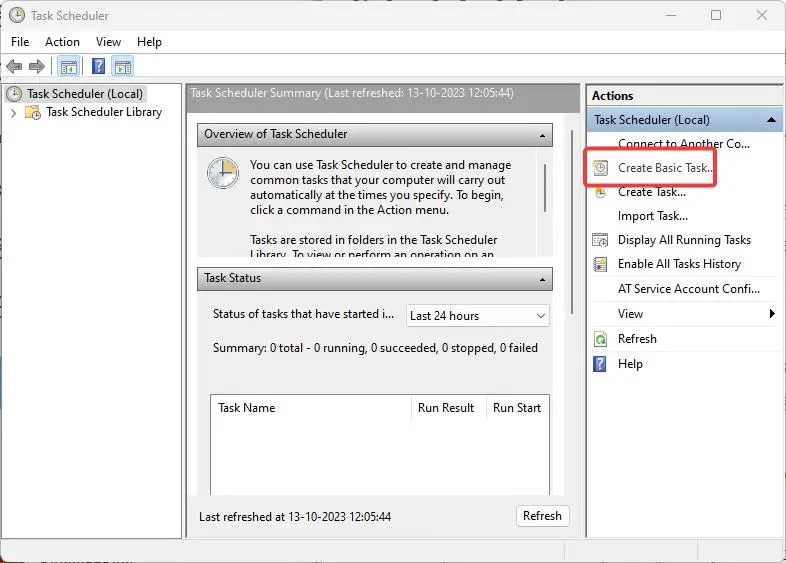
Ingrese un nombre de su elección en el campo Nombre y haga clic en Siguiente.
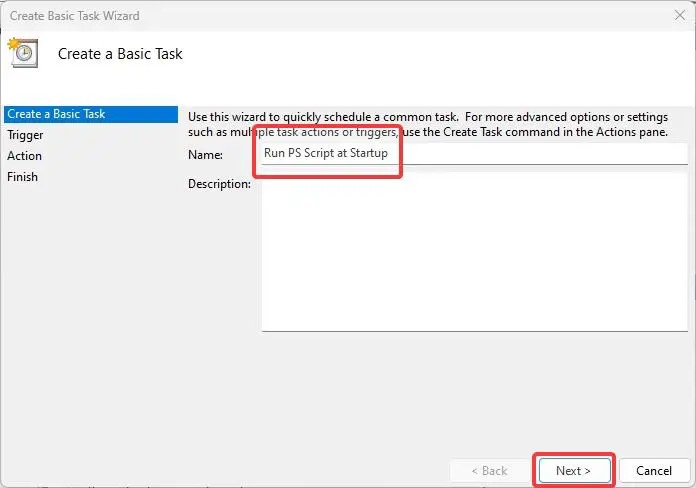
En la ventana Activador de tarea, elija la opción Cuando se inicia la computadora y haga clic en Siguiente.
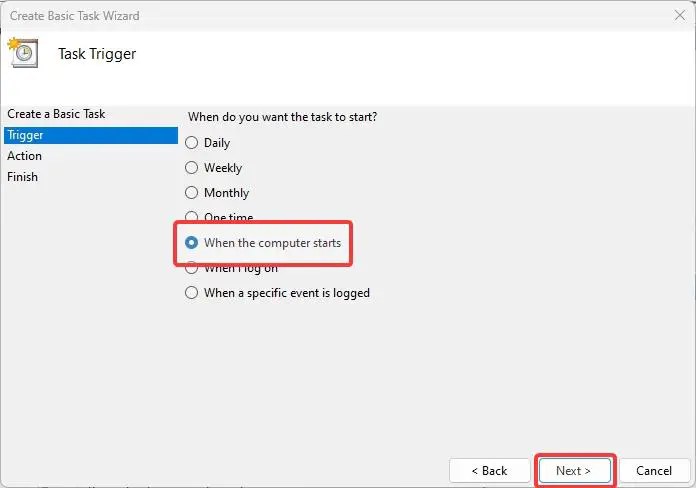
Elija Iniciar un programa en la ventana Acción y haga clic en Siguiente.
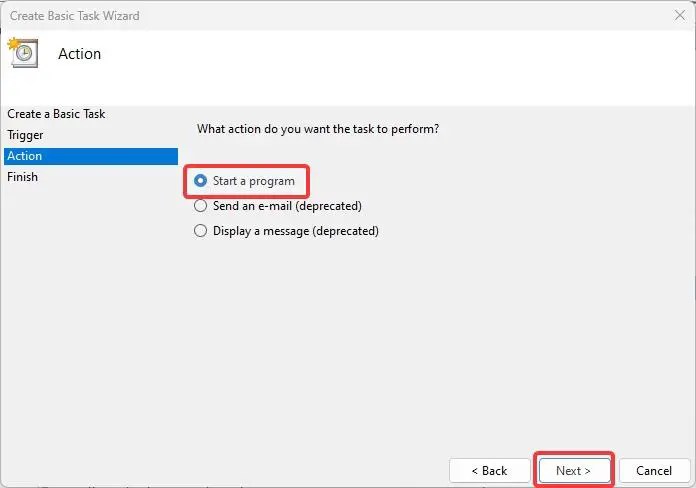
En la ventana Iniciar un programa, ingrese powershell.exe en el campo Programa/Script y agregue la ruta a su archivo de script de PowerShell en el campo Agregar argumentos. Haga clic en Siguiente para continuar.

Haga clic en el botón Finalizar para completar la creación de la tarea programada.
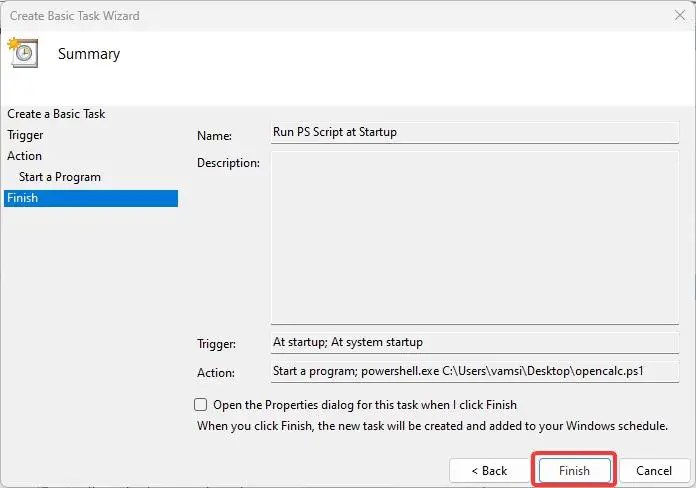
(Opcional) Si su script de PowerShell requiere privilegios administrativos, busque la entrada programada en la ventana del programador de tareas, haga clic derecho strong> en él y elija Propiedades. A continuación, navegue hasta la pestaña General, seleccione la casilla de verificación Ejecutar con los privilegios más altos y haga clic en Aceptar.
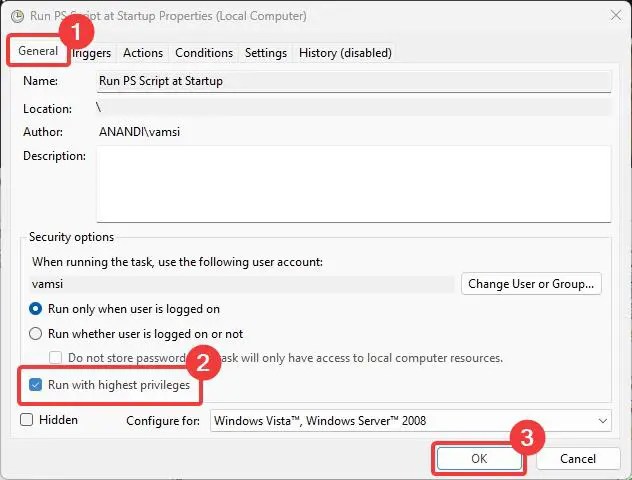
Eso es todo. De ahora en adelante, el Programador de tareas ejecutará automáticamente el script de PowerShell al iniciar el sistema. Opcionalmente, también puedes retrasar el inicio programado si no quieres ralentizar tu sistema o aumentar el tiempo de inicio.